
Sa kini nga pagrepaso, kung giunsa pagsugod ang gitukod nga video editor windows 10 ug bahin sa mga kapabilidad niini nga adunay pipila nga posibilidad nga makilala ang Novice Gumagamit nga kinahanglan nga mag-undang o magkonekta sa video, idugang ang video, teksto. Kung kinahanglan nimo nga himuon ang labi ka grabe nga mga buluhaton sa pag-edit, girekomenda ko kini nga artikulo pinaagi sa labing kaayo nga libre nga video edits, mahimo usab nimo nga interesado kanimo ang mga pag-edit sa video nga Android.
- Paggamit sa Windows 10 Video Editor
- Pag-atubang sa Video
Paggamit sa Windows 10 Video Editor
Mahimo ka modagan sa gitukod-sa Windows 10 video editor nga mahimo nimo sa mosunod nga mga paagi:
- Pangitaa ang punto sa telepono sa video sa Start Menu (apan hunahunaa nga sa unang mga bersyon sa sistema kini wala sa gitakda nga lokasyon).
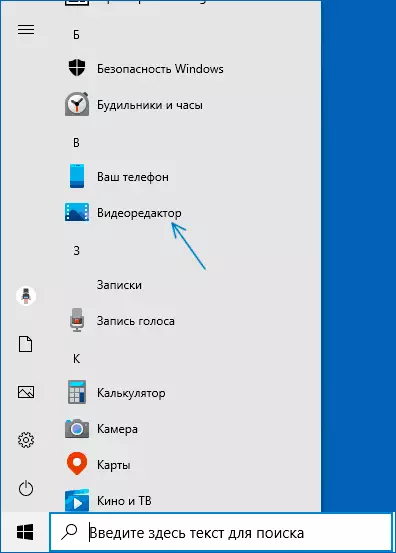
- Pag-klik sa bisan unsang video ug pilia ang "Bukas nga Paggamit" - "Mga Litrato", pag-klik sa "Pag-usab sa Ginikanan sa Menu: Pag-ayo, Paghimo Video nga adunay Text, Idugang ang musika ug uban pa.
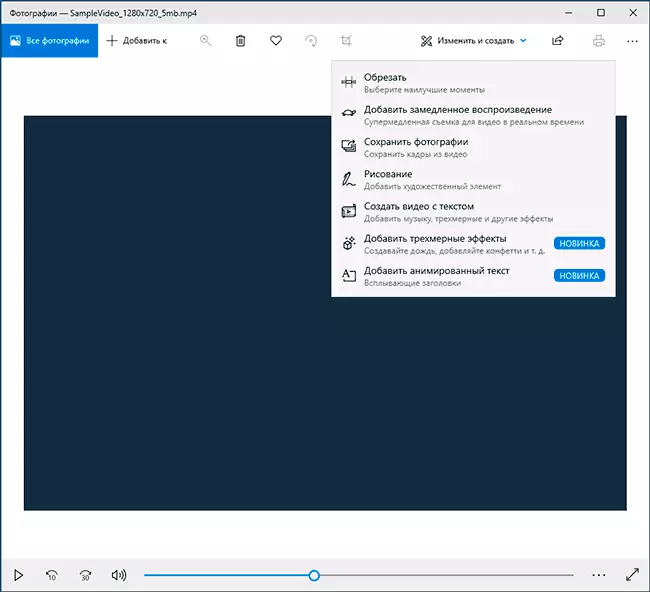
- Gikan sa Start Menu (o sa bisan unsang uban nga paagi), pagdagan ang mga gitukod nga "Mga Litrato", I-Pilia ang butang nga "I-klik nga" Pag-klik sa "Advanced", ug dayon pilia ang gitinguha nga butang).
- Usab sa mga "litrato" nga aplikasyon, mahimo nimong maablihan ang menu, unya maghimo usa ka bag-ong proyekto sa video, o, kung gusto nimo, paghimo og awtomatikong video nga adunay musika (alang sa imong mga litrato).
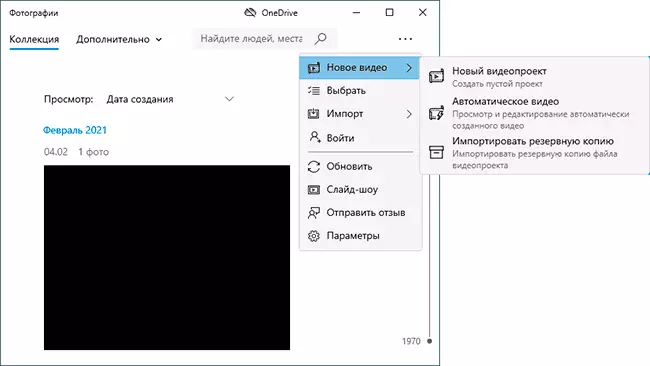
Sunod, ang paggamit sa Windows 10 video editor nga hisgotan sa paghimo sa usa ka proyekto sa video gikan sa usa ka "limpyo nga sheet" - pagkahuman magsugod sa una, ikatulo o ika-upat nga pamaagi.
Ang pamaagi alang sa paggamit sa kini nga kaso mao ang mga musunud:
- Pag-klik sa "Bag-ong Video Proyekto" nga butones.
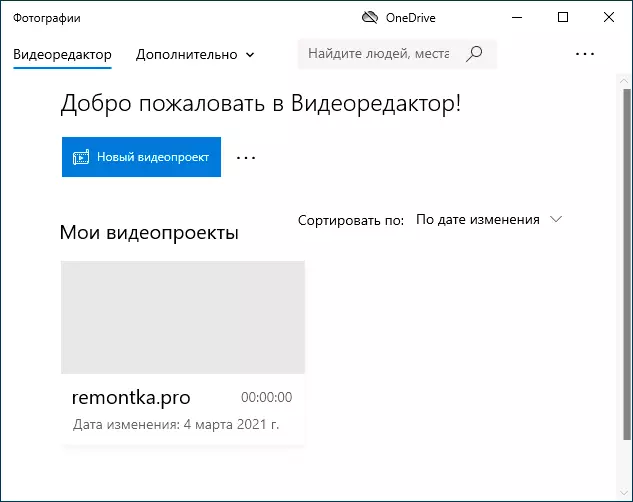
- Hibal-i ang ngalan alang sa video nga gihimo.
- Sa seksyon nga "Project Library", i-klik ang button sa Add ug idugang ang video, Mga Litrato ug Image Files, Music nga magamit sa imong proyekto.
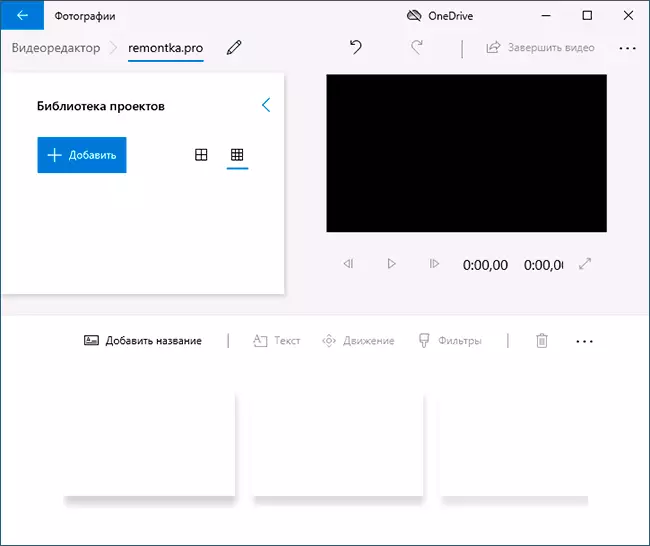
- Pagkahuman sa gitinguha nga mga elemento gidugang, mahimo nimong mapili kini sa librarya sa proyekto ug pag-drag sa ilawom sa video editor aron ma-organisar kini sa pag-review sa video).
- Pinaagi sa pag-klik sa "Trim", "Bahina", "Text" o "Mga Lihok" nga mga butones, mahimo nimo ang mga angay nga aksyon sa video editor sa video.
- Pagtagad sa duha nga mga butones sa menu: Ang mga anaa sa ubos sa gipasiugda nga video fragment, ang tumoy - nagtugot kanimo sa pag-usab sa mga parameter sa tibuuk nga video (i-usab ang aspeto nga aspeto). Mahimo sila mapuslanon kung ang mga butang wala gibutang sa bintana sa editor sa video - nga adunay usa ka hiktin nga bintana, ang bahin sa mga buton sa pagpugong gitago sa kini nga mga menu.
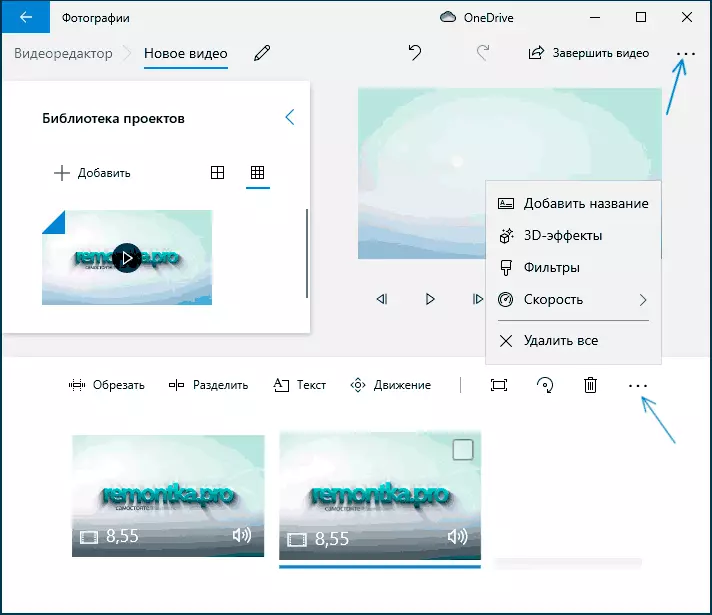
- Ang paggamit sa mga himan sa trabaho sa video gipatuman aron masabtan bisan sa misugod nga tiggamit. Sama pananglit, sa mosunud nga imahe - pagdugang usa ka animated nga teksto sa karon nga video: Pilia ang template, isulud ang teksto, kung unsang mga seksyon nga "ang" Seksyon "nga seksyon aron makit-an kini sa bayanan.
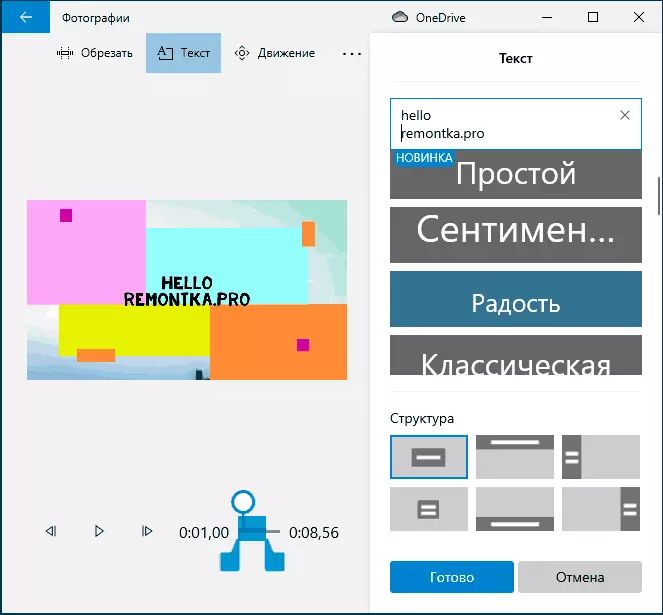
- Sunod - ang bintana nga "Filter" aron makadugang usa ka epekto sa gipahinungod nga video, wala usab komplikado.
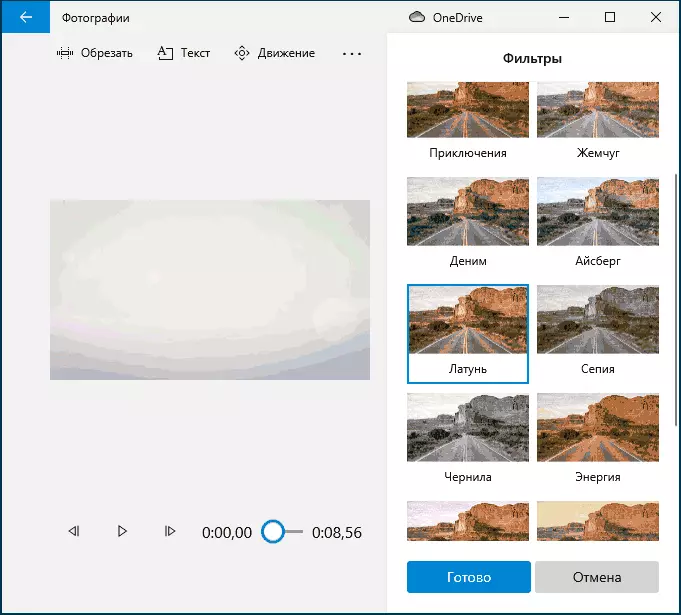
- Gamit ang item sa 3D-epekto, mahimo nimong idugang ang usa ka butang sa imong video, ang mga epekto naglakip ug tunog, nga mahimong i-off.
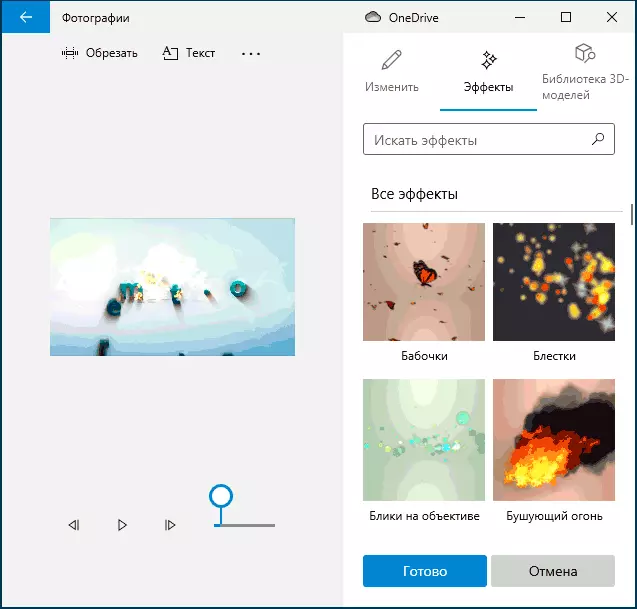
- Dugang pa, girekomenda ko nga i-explore ang menu sa konteksto nga nagbukas kung mag-klik ka sa tuo-klik sa fragment sa imong video sa ubos.
Ang tanan nga mga aksyon nga imong gipadagan naluwas sa proyekto file nga magamit alang sa ulahi nga pag-edit, apan dili usa ka video file nga mahimo nimong ipakigbahin.
Kung gusto nimo nga i-save ang andam nga video, sa porma sa usa ka MP4 file (kini nga format nga magamit), i-klik ang resolusyon sa video "nga pag-abli sa kapilian "Ug gitugotan ang katulin sa pag-encode sa video sa hardware), ug dayon i-klik ang" EXPORT ".
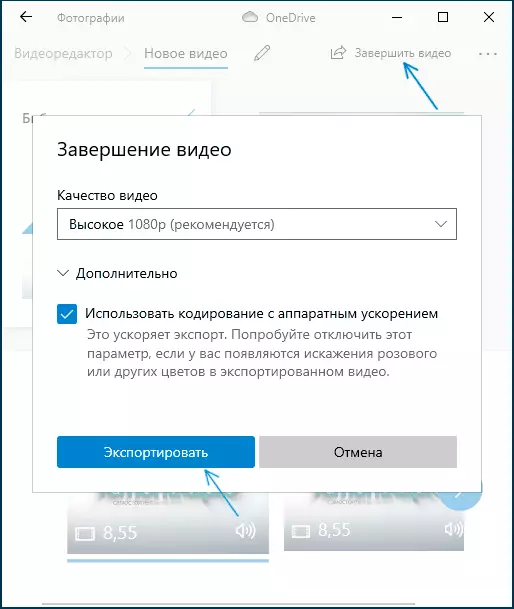
Pagkahuman sa pagpamugos sa buton, kinahanglan nimo nga ipiho ang lugar sa pagtipig sa nahuman nga video ug maghulat alang sa pagkompleto sa mga eksport: Hunahunaa nga sa pipila ka mga kaso kini mahimo nga dugay. Pagkahuman sa proseso, ang andam nga video nga awtomatik nga magbukas.
Pag-atubang sa Video
Ang pagtigum, ang gitukod nga video editor sa Windows 10 usa ka mapuslanon nga butang alang sa usa ka ordinaryo nga tiggamit (dili usa ka katakus sa pag-edit sa video alang sa usa ka matahum nga video alang sa personal nga katuyoan, nga wala magtuon Ang mga programa sa pag-edit sa Video sa Ikatulong Party-party.
